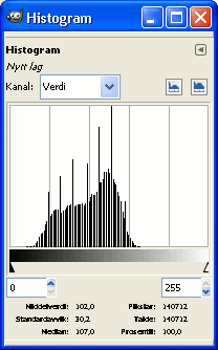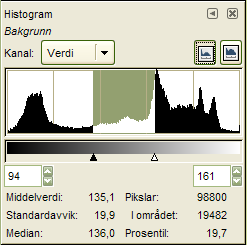Histogramdialogvindauget viser informasjon om den statistiske fordelinga av fargeverdiane i det gjeldande laget eller utvalet. Denne informasjonen kan vera nyttig for å bestemma fargebalansen i eit bilete. Dette er rein informasjon. Ingenting av det du gjer i dialogvindauget har noko som helst innverknad på biletet. Dersom du har behov for å gjera histogrambaserte endringar på biletet, må du bruka nivåverktøyet.
Dette er eit dokkpanel som kan limast inn i andre dokkpanel. Sjå nærare om dette i Del 2.3, «Dialogvindauge og dokkpanel».
Du har tilgang til det:
-
frå hovudmenyen via → → .
-
frå fanemenyen i eit anna dokkpanel ved å klikka på fanemenyknappen
og velja → ,
-
frå biletmenyen via → → .
Dersom minst eitt dialogvindauge er ope, kan du i menyen finna ei liste over løyste vindauge. Du kan i tilfelle løfta dialogvindauget for histogram frå hovudmenyen: → .
I GIMP kan eit biletlag delast opp i ein eller fleire fargekanalar. Eit RGB-bilete har såleis ein kanal for kvar av fargane raud, grøn og blå, medan eit gråtonebilete har ein enkelt kanal som viser lysverdiane for kvar piksel. Dersom laget også har gjennomsikt, har det i tillegg ein alfakanal. Kvar kanal inneheld ulike intensitetsnivå. Desse kan ha heiltalsverdiar frå 0 til 255. Ein svart piksel har såleis verdien 0 i alle fargekanalane, medan ein kvit piksel har verdien 255 i dei same kanalane. Ein gjennomsiktig piksel har verdien 0, og ein ugjennomsiktig piksel verdien 255 i alfakanalen. Delvis gjennomsiktige pikslar har verdiar mellom desse.
For RGB-bilete er det praktisk å definera ein «pseudokanal» i tillegg. Dette er ikkje ein verkeleg fargekanal. Verdiane i denne kanalen er ikkje lagra direkte i biletet, men vert sett saman ut frå fargeverdiane i biletet. Dette er den verdien kvar piksel ville fått om du omforma biletet til gråtonemodus ut frå formelen V = maks(R,G,B).
Du finn meir informasjon om kanalane i kapitlet om å arbeida med bilete.
Namnet på det gjeldande laget vert vist øvst i dialogvindauget.
- Kanal
-
Denne nedtrekkslista under namnet på det gjeldande laget vert brukt for å bestemma kva for ein kanal som skal brukast. Kva for val som er tilgjengelege er avhengig av lagtypen i det gjeldande laget. Dei ulike vala er:
- Verdi
-
Denne viser fordelinga av lysverdiar i eit bilete i RGB- eller gråtone-modus. For gråtonebiletet vert desse verdiane lese direkte frå biletet, medan dei for RGB-biletet vert tatt frå pseudokanalen verdi.
For eit indeksert bilete viser kanalen «Verdi» fordelinga av indeksane, altså kor ofte kvar av fargane i fargekartet er brukt i biletlaget. Strengt tatt er dette difor eigentleg ikkje eit histogram, men ei histogramliknande oppstilling.
- Raud, Grøn, Blå
-
Desse finst berre i biletlag frå bilete i RGB-modus. Dei viser fordelinga av intesitetsnivåa for kvar av kanalane raud, grøn og blå.
- Alfa
-
This shows the distribution of opacity levels. If the layer is completely transparent (alpha = 0) or completely opaque (alpha = 255), the histogram will consist of a single bar on the left or right edge.
- Luminans
-
Dette viser fordelinga av lysintensiteten.
- RGB
-
Dette menyvalet viser eit samla histogram sett saman av histogramma for R, G og B. Dette valet er sjølvsagt berre tilgjengeleg for bilete i RGB-modus.
-
Lineær,
U-lineær,
Perseptuell
-
Desse tre knappane bestemmer om tonereproduksjonen (TRC) skal visast med lineær, ulineær eller perseptuell X-akse.
-
Lineært histogram,
Logaritmisk histogram
-
Desse to knappane styrer om histogrammet skal visast med lineær eller logaritmisk Y-akse. Som oftast vert lineær modus brukt på fotografi og dei fleste liknande bilete. Dersom biletet inneheld større einsfarga område, vert histogrammet ofte dominert av ein enkelt stolpe. Då kan logaritmisk vising gje eit betre inntrykk av fordelinga.
- Områdeval
-
Du kan avgrensa området som skal brukast for statistikken nedst i dialogvindauget på tre måtar:
-
Klikk og dra musemarkøren over det området, frå det lågaste nivået til det høgaste, av histogrammet som du vil ha med i analysen.
-
Klikk og dra dei kvite eller svarte trekantane på glidebrytarane like under histogrammet.
-
Bruka talboksane. Den til venstre set nedre grense for området, den til høgre øvre grense.
-
- Statistikk
-
Den nedre delen av dialogvindauget viser litt statistikk over fordelinga av kanalverdiane i det markerte området:
-
Middelverdi: Dette er middelverdien for lysverdiane i den valde kanalen.
-
Standardavvik: Gjev ein ide om kor homogen fordelinga av lysverdiane er i intervalla.
-
Median: Den midtre verdien i intervallet. Vil for eksempel vera verdien av den 50. pikselen i eit intervall på 100 pikslar.
-
Pikslar: Talet på pikslar i det gjeldande laget eller utvalet.
-
I området: Talet på pikslar i ein spiss eller eit intervall som vert markert når du klikkar på histogrammet.
-
Prosentil: Forholdet mellom talet på pikslar i intervallet og talet på pikslar i heile det gjeldande laget eller utvalet.
-